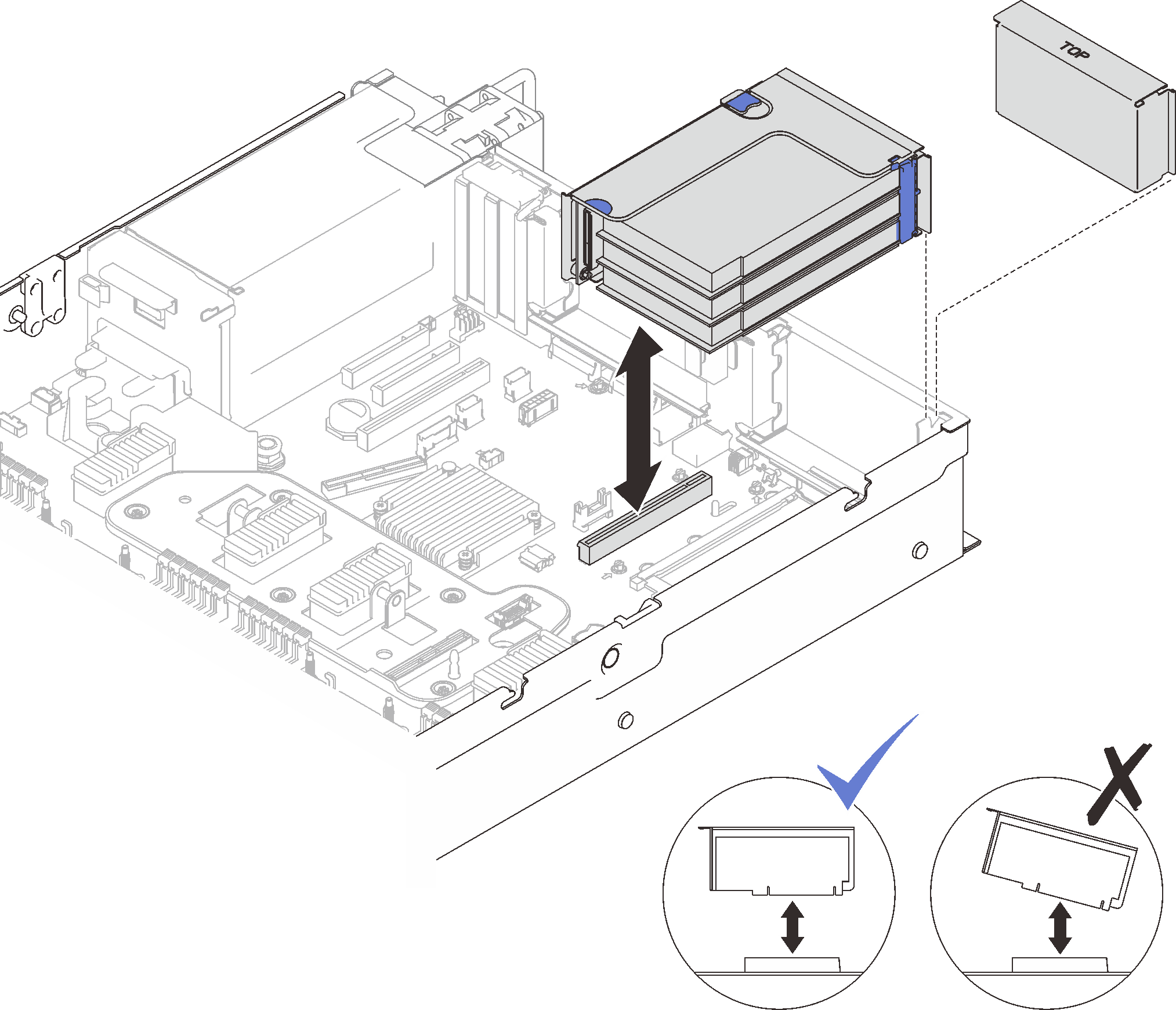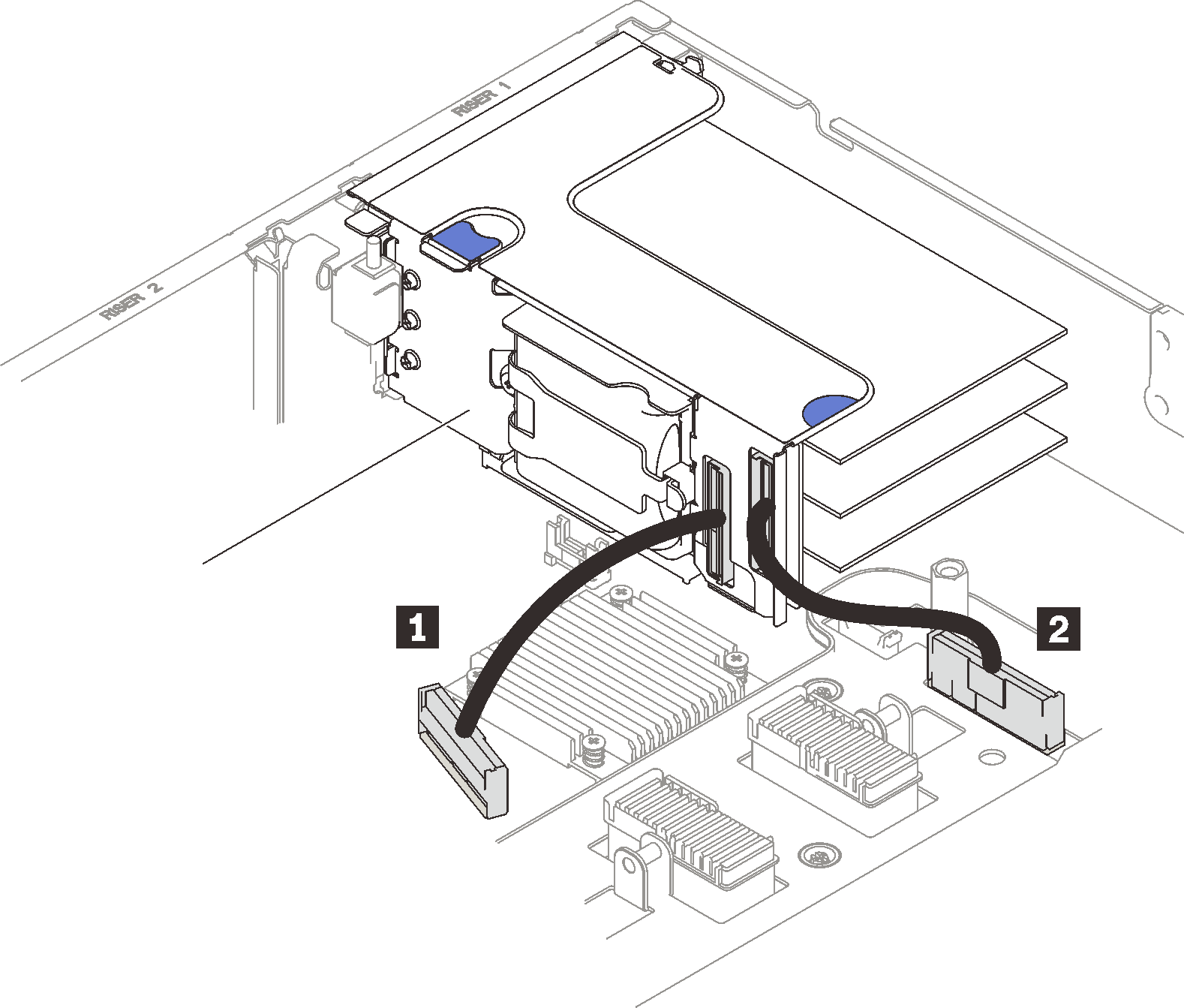Установка блока платы-адаптера Riser PCIe
Следуйте инструкциям в этом разделе, чтобы установить блок платы-адаптера Riser PCIe.
Об этой задаче
Внимание
См. раздел Инструкции по установке, чтобы обеспечить безопасность работы.
Коснитесь антистатической упаковкой, в которой находится компонент, любой неокрашенной металлической поверхности на сервере, а затем извлеките его из упаковки и разместите его на антистатической поверхности.
Блок платы-адаптера Riser PCIe можно установить в две зоны. Поддерживаемые платы-адаптеры Riser и процедуру установки см. в следующих инструкциях.
- Зона 1 (Гнезда PCIe 1–3):
- Эта зона поддерживает блок платы-адаптера Riser следующих типов:
- Следуйте инструкциям в разделе Установка блока платы-адаптера Riser PCIe в зону 1, чтобы установить блок платы-адаптера Riser.
- Зона 2 (Гнезда PCIe 5 и 6):
- Эта зона поддерживает плата-адаптер Riser PCIe x16/x16 максимальной высоты, половинной длины.
- Следуйте инструкциям в разделе Установка блока платы-адаптера Riser PCIe в зону 2, чтобы установить блок платы-адаптера Riser.
Установка блока платы-адаптера Riser PCIe в зону 1
Установка блока платы-адаптера Riser PCIe в зону 2
Процедура
Установите блок платы-адаптера Riser PCIe в зону 2.
Рис. 3. Установка блока платы-адаптера Riser PCIe в зону 2
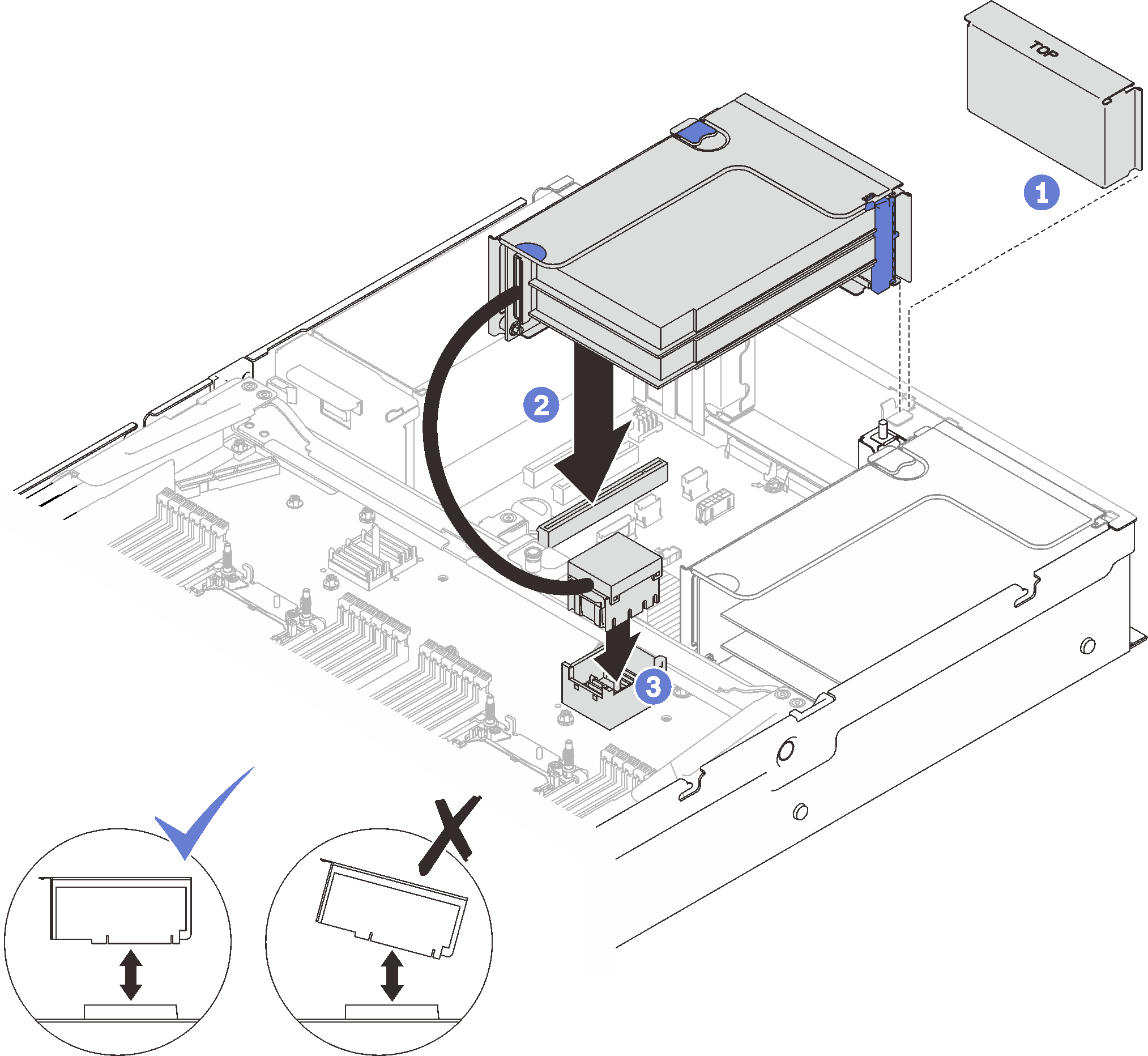
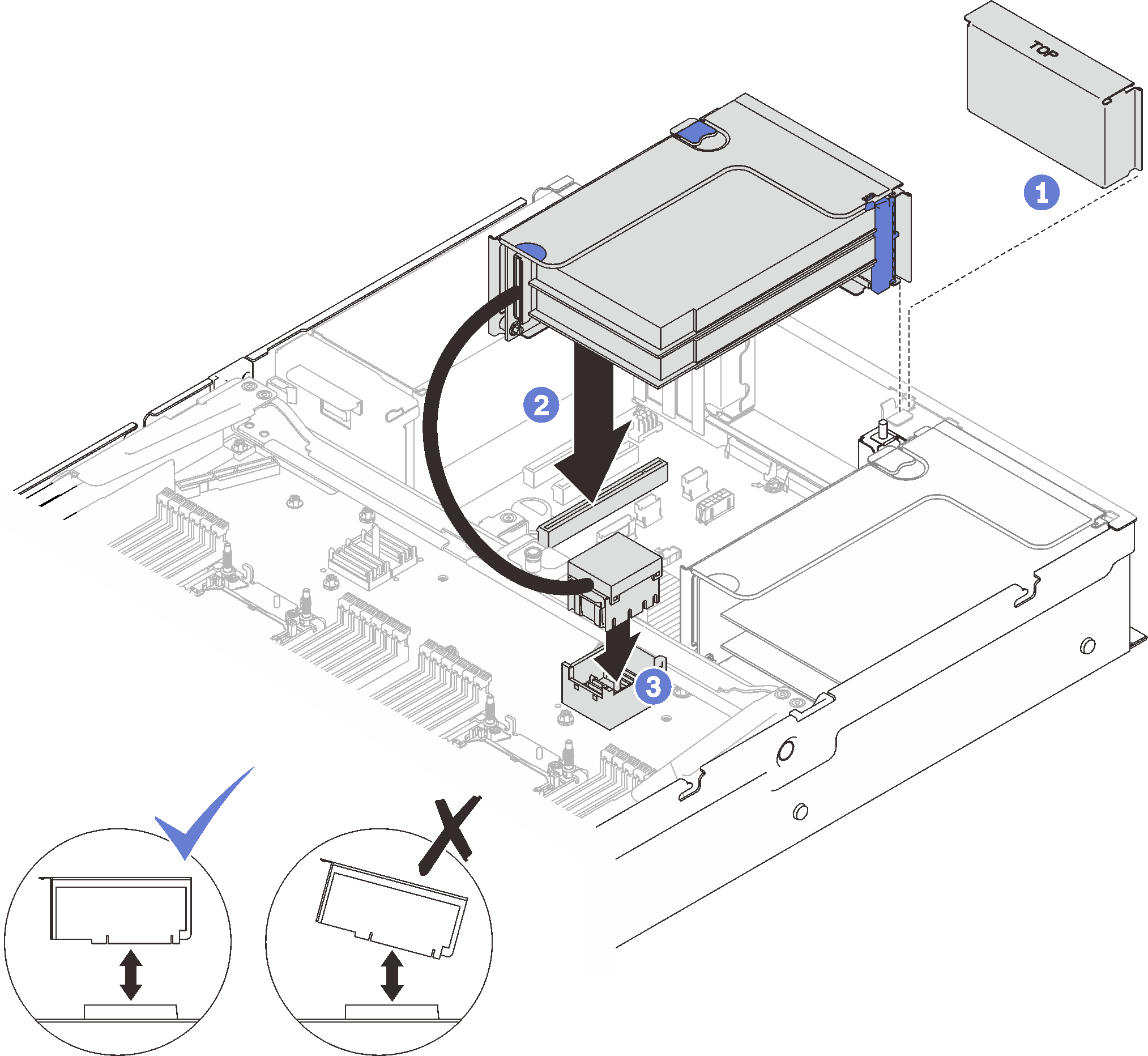
 Если установлена заглушка, снимите ее.
Если установлена заглушка, снимите ее. Совместите блок платы-адаптера Riser PCIe с разъемом на материнской плате и вставьте его нажатием.
Совместите блок платы-адаптера Riser PCIe с разъемом на материнской плате и вставьте его нажатием. Подключите кабель PCIe к разъему PCIe 5 на лотке расширения процессора и памяти.
Подключите кабель PCIe к разъему PCIe 5 на лотке расширения процессора и памяти.
После завершения этой задачи
- Подключите все необходимые кабели.
Завершите замену компонентов (см. раздел Завершение замены компонентов).
Демонстрационное видео
Предоставить обратную связь